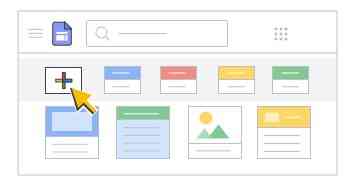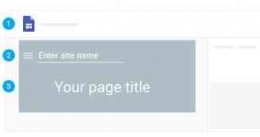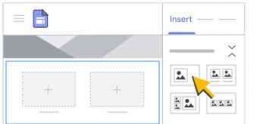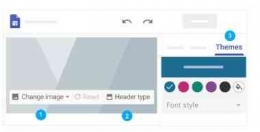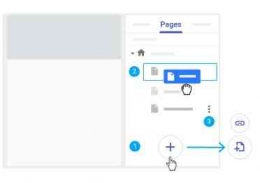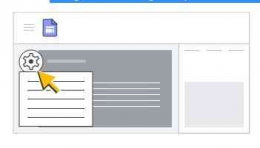Menarik ketika proses pembelajaran sudah dilakukan secara offline dimana guru dan peserta didik kembali belajar di kelas secara normal kembali. Proses pembelajaran sudah dilakukan bertatap muka secara langsung tanpa adanya gangguan masalah sinyal dan tidak ada paket seperti kendala pada masa belajar online pada masa berlakukan belajar online karena adanya pandemic covid 19. Ketika pandemic guru belajar menggunakan media pembelajaran berbasis teknologi agar hasil dari proses pembelajarannya dapat berlangsung menyenangkan.
Pada saat tatap muka saat ini adalah apakah media pembelajaran berbasis digital dan teknologi masih dapat dipakai dan digunakan sebagai pembelajaran di ruang kelas. Tentunya hal ini kita sebagai orang guru dapat mengupayakan media pembelajaran tersebut dapat dihadirkan di ruang kelas sebagai proses penguatan penguasaan teknologi dan informasi.
Kita sebagai seorang guru harus menyadari bersama penggunaan HP peserta didik sudah tidak dapat dikendalikan karena seringnya mereka peserta didik bermain games online. Kecanduan games online sangat berpengaruh kepada mental psikis peserta didik sehingga proses belajarnya tidak maksimal. Oleh Karena itulah sebagai orang guru kita harus mengupayakan bagaimana HP yang mereka gunakan harus lebih sering untuk mencari informasi pembelajaran.
Beberapa media pembelajaran ada terdapat dalam Fitur Google. Menurut informasi Wikipedia Google Lc adalah sebuah perusahaan multinasional Amerika Serikat yang berkekhususan pada jasa dan produk Internet. Produk-produk tersebut meliputi teknologi pencarian, komputasi web, perangkat lunak, dan periklanan daring. Sebagian besar labanya berasal dari AdWords. Google didirikan oleh Larry Page dan Sergey Brin saat masih mahasiswa Ph.D. di Universitas Stanford. Mereka berdua memegang 16 persen saham perusahaan.
Mereka menjadikan Google sebagai perusahaan swasta pada tanggal 4 September 1998. Pernyataan misinya adalah "mengumpulkan informasi dunia dan membuatnya dapat diakses dan bermanfaat oleh semua orang", dan slogan tidak resminya adalah "Don't be evil".Pada tahun 2006, kantor pusat Google pindah ke Mountain View, California.
Ada beberpa produk dalam google yang dapat kita gunakan untuk media pembelajaran seperti Google Translate, Google Classrom, Google doc, google drive, google meet dan lainnya. Ada yang penting adalah penggunaan classroom sebagai media pembelajaran untuk berinteraksi secara daring dan menyimpan materi pembelajaran dan berikut penilaiannya.
Ada yang sangat penting sekali bagi guru ketika menghadirkan pembelajaran berdeferensiasi dari sisi pemberian konten materi. Karena guru dapat membuat beberapa konten materi belajar dalam satu media pembelajaran seperti PPT,Video, youtobe, sumber tulisan, buku dan lainnya. Artinya Peserta didik dapat memahami proses materi pembelajaran dengan gaya belajarnya masing-masing.
Google site menurut Wikipedia adalah aplikasi wiki terstruktur untuk membuat situs web pribadi maupun kelompok, untuk keperluan personal maupun korporat. Google Sites disiapkan sebagai pengganti dari Google Page Creator. Situs yang dibuat akan memiliki alamat http://sites.google.com/site/username/[pranala nonaktif permanen]. cara termudah untuk membuat informasi dapat diakses oleh orang yang membutuhkan cepat, akses up-to-date. Orang-orang dapat bekerja sama dalam Situs untuk menambahkan berkas file lampiran, informasi dari aplikasi Google lainnya (seperti Google Docs, Google Calendar, YouTube dan Picasa), dan konten baru yang bebas bentuk.
Membuat situs bersama-sama semudah mengedit dokumen, dan pengguna selalu mengendalikan siapa yang memiliki akses, apakah itu hanya sendiri, tim, atau seluruh organisasi. Pengguna bahkan dapat menayangkan Situs untuk dunia. Aplikasi web Google Sites dapat diakses dari komputer yang terhubung internet.
Google Sites adalah tool untuk membuat website atau halaman web untuk tim, proyek, event, atau keperluan khusus lainnya. Jadi, Sites adalah tool ideal untuk membuat website internal yang hanya akan diakses oleh orang-orang tertentu dengan fitur dan fungsi yang sangat spesifik. Website yang Anda buat di Sites akan kompatibel untuk semua jenis layar tanpa harus melakukan konfigurasi tambahan. Selain itu, Anda juga bisa menghubungkan produk Google lainnya seperti Google Calendar, Google Docs, Google Maps, dan masih banyak lagi. https://idwebhost.com/blog/google-sites/
Dalam google site setiap guru dapat membuat dan mengaplikasikannya karena sangat mudah untuk digunakan dan dipahami oleh siapapun. Karena cukup memiliki akun gmail maka kita dapat menggunakan dan membuat konten g site sesuai dengan tema pembelajaran yang kita miliki. Kemudian peserta didik dapat mudah mengakses dan menggunakannya.
Menurut Situs Google sendiri dalam penjelasannya g site punya beberapa hal pertama Buat dan edit situs dengan mudah Buat situs tim bersama-sama menggunakan konten dari organisasi Anda, dengan tampilan yang cantik dan fungsi canggih di setiap perangkat, mulai dari desktop sampai ponsel cerdas. Kedua Mudah digunakan Sites memudahkan Anda untuk menampilkan hasil kerja tim dengan kemudahan akses ke semua konten. Baik berupa folder Drive, Dokumen, atau bahkan Kalender bersama, sehingga Anda bisa mengambil informasi yang diperlukan dengan mudah.
Ketiga Konten dengan tampilan terbaik Tema yang dibuat dengan baik akan membantu konten Anda tampil menonjol. Sites akan mengoptimalkan situs buatan Anda agar tampak menarik di desktop, tablet, atau perangkat seluler. Keempat Didesain untuk berkolaborasi Sites memudahkan kolaborasi dengan fitur pengeditan bersama secara real-time, serta kontrol berbagi yang canggih dari Google Drive dan Dokumen. https://chrome.google.com/webstore/detail/google-sites/gmandedkgonhldbnjpikffdnneenijnd?hl=id
Dalam panduan yang terdapat dalam google ada beberapa langkah dalam proses pembuatan g site yang pertama Membuat situs Pilih opsi: Dari halaman beranda Sites, di bagian atas, klik Buat Plus, atau untuk memilih template, klik Galeri template lalu pilih template. Dari Google Drive, klik Plus Baru lalu Lainnya lalu Google Sites. Catatan: Semua Sites disimpan di Drive. Untuk mendapatkan informasi selengkapnya tentang cara menggunakan Drive untuk mengelola file, buka Mulai menggunakan Drive.
Kedua Menamai Situs Saat Anda membuat situs baru, situs tersebut ditambahkan ke Drive, seperti file Drive lainnya. Sites akan otomatis menyimpan setiap perubahan yang dilakukan, tetapi situs Anda tidak akan publik hingga dipublikasikan.
Namai bagian-bagian situs yang berbeda:
- Nama dokumen situs---Masukkan nama unik untuk memantau situs. Nama dokumen situs hanya terlihat oleh Anda.
- Nama situs---Nama situs muncul di header dan di kolom judul jendela web atau seluler setelah Anda memublikasikan situs. Anda harus memiliki 2 halaman atau lebih di situs agar nama situs Anda muncul.
- Judul halaman---Setiap halaman di situs Anda memiliki judul, yang muncul di bagian atas halaman. Judul halaman juga muncul di menu navigasi.

Ketiga, Memilih tata letak Di sebelah kanan, klik Tata letak, lalu pilih tata letak yang berbeda bagian-bagian dari halaman.

Keempat Memilih gambar latar, jenis header, dan tema Pilih tampilan situs Anda. Setiap tema dilengkapi dengan latar, skema warna, dan pilihan font prasetel. Anda dapat menyesuaikan font, warna, dan latar di lain waktu serta mengubah tema kapan saja setelah situs dibuat. Jika ingin melakukan perubahan, klik Urungkan "", atau Ulangi "".
- Mengubah gambar latar:
- Buka Sites, lalu buka situs Anda.
- Arahkan kursor ke gambar latar, lalu klik Ubah gambar "".
- Pilih salah satu opsi berikut:
- Untuk mengupload gambar dari komputer, klik Upload.
- Untuk memilih gambar dari galeri atau lokasi lain, klik Pilih gambar.
- (Opsional) Untuk kembali ke gambar latar awal, klik Setel ulang "".
- Mengubah jenis header:
- Arahkan kursor ke gambar latar, lalu klik Jenis header Header.
- Pilih salah satu opsi berikut:
- Sampul
- Banner besar
- Banner
- Hanya judul
3 Mengubah tema dan gaya font:
- Di pojok kanan atas, klik Tema.
- Pilih opsi tema dan pilih warna.
- Klik Gaya font, lalu pilih gaya.
- Opsi untuk memilih gambar, jenis header, tema, dan gaya font dipetakan

Kelima Menambahkan, mengurutkan ulang, dan menyusun halaman secara bertingkat Tambahkan halaman agar kontennya lebih banyak. Simpan informasi terkait menjadi satu dengan menumpuk bertingkat halaman. Halaman bertingkat akan muncul sebagai subtopik halaman yang lain.
- Menambahkan halaman:
- Di pojok kanan atas, klik Halamanlalu arahkan ke Buat "".
- Pilih salah satu opsi:
- Untuk menambahkan halaman baru, klik Tambahkan halaman "" . Beri nama halaman, lalu klik Selesai.
- Untuk menambahkan URL, klik Tambahkan link Tautan.
- Mengurutkan ulang atau menumpuk bertingkat halaman
- Klik Halaman.
- Tarik halaman ke atas atau ke bawah dalam daftar untuk mengurutkan ulang.
- Tarik halaman di bagian atas halaman lain untuk menumpuk bertingkat halaman.
- (Untuk) Untuk membatalkan penumpukan bertingkat halaman, tarik halaman ke bagian bawah daftar.
- Catatan: Anda hanya dapat menumpuk bertingkat halaman dengan kedalaman lima tingkat.
- Memilih opsi halaman: Pada Halaman, pilih halaman dan di sampingnya, klik Lainnya Lainnya, lalu pilih salah satu opsi berikut:
- Tetapkan sebagai halaman beranda.
- Buat duplikat halaman.
- Ganti nama halaman.
- Buat sub-halaman.
- Sembunyikan halaman atau sub-halaman. Anda tidak dapat menyembunyikan halaman yang ditetapkan sebagai halaman beranda.
- Hapus halaman dari situs. Anda tidak dapat menghapus halaman yang ditetapkan sebagai halaman beranda

Keenam Menyiapkan navigasi situs Jika Anda memiliki lebih dari satu halaman, pengunjung situs Anda dapat menggunakan menu navigasi untuk membuka halaman lainnya. Secara default, menu navigasi ada di bagian atas situs. Di pojok kanan atas, klik beranda untuk melihat menu tersebut.
Jika Anda menginginkannya, menu navigasi dapat dipindahkan ke sisi kiri, tetapi ada satu halaman atau lebih di situs Anda yang posisi tampilannya perlu diubah.
Memilih mode navigasi:
- Arahkan kursor ke nama situs, lalu klik Setelan navigasi ""laluNavigasi atas atau Navigasi samping.
- (Opsional, khusus navigasi samping) Untuk melihat menu di sebelah kiri, klik Menu "".
- (Opsional) Untuk memindahkan halaman di menu navigasi, lihat 1.5 Menambahkan, mengurutkan ulang, menyusun halaman

https://support.google.com/a/users/answer/9314941?hl=id
Keenam langkah itu perlu kita perhatian dalam membuat situs di dalam google site sehingga kita dapat mudah mengerjakannya. Selain itu juga kita mempersiapkan materi pembelajaran yang akan kita buat dan kita lakukan dalam kegiatan pembelajaran. Hal pertama yang kita siapkan sebelum membuat situs dalam g site adalah konten materi pembelajaran yang akan kita ampuh dan merencanakan berapa kali pertemuan dalam kegiatan dalam g site. Dalam setiap pertemuan juga dapat membuat penugasan. Oleh Karena itu dipersiapkan materi pembelajaran berupa video, ppt, buku sumber dan situs blog sehingga peserta didik mendapatkan informasi sesuai dengan gaya belajarnya. Kedua Perangkat jaringan seperti hp dan paket data perlu disiapkan dalam membuat konten pembelajaran menggunakan google site.
Ada beberapa keuntungan yang dapat digunakan oleh peserta didik. Pertama peserta didik dapat mudah mengakses secra langsung materi yang disuguhkan dengan tidak mencari ke dalam web yang lain karena di dalamnya terdapat materi penugasan.
Kegunaan Google Sites Fungsi Google Sites sangat Anda perlukan untuk meningkatkan produktivitas tim. Beberapa skenario yang cocok untuk Anda tangani dengan Sites antara lain:
- Intranet atau wiki untuk perusahaan Anda seperti panduan, peraturan, informasi kontak, dan sebagainya.
- Tim proyek dengan kalender meeting (Google Calendar), dokumen (Google Docs), sheet budget (Google Sheets), dan presentasi (Google Slides).
- Keluarga antar-negara dengan menampilkan berita, foto, dan acara.
- Resume online berisi informasi pendidikan, pengalaman kerja, keahlian, pencapaian, dan lainnya.
- Portofolio online untuk memamerkan hasil karya Anda seperti artikel, desain, video, dan lain-lain.
- Website kelas yang memuat jadwal pelajaran, peraturan kelas, dan daftar tugas.
- Klub atau komunitas dengan jadwal latihan, agenda, maps ke lokasi event, data anggota, dan koleksi foto.
- https://idwebhost.com/blog/google-sites/
Kelebihan dalam menggunakan ge site
- Mudah
- Cepat
- Murah
- Terintegrasi dalam google
- Memiliki akses tools dari mana saja.
Penggunaan google site memudahkan guru untuk membuat media pembelajaran terutama dalam pembelajaran berdeferensiasi dilihat dari penggunaan konten materi pembelajaran. Pemahaman peserta didik pun semakin kompleks dan terstruktur dalam memahami materi yang diampuh. Proses pembelajaran dapat diakses selain dari sekolah bisa juga dapat diakses dari rumah. Kapan pun dan dimanapun materi pembelajaran dapat dilihat.
Penguatan materi literasi membaca dan digital dapat dikembangkan lebih lanjut. Sehingga peserta didik dapat mengembangkan karakter dan terciptanya kreatifitas yang diharapkan dalam proses pembelajaran.
Follow Instagram @kompasianacom juga Tiktok @kompasiana biar nggak ketinggalan event seru komunitas dan tips dapat cuan dari Kompasiana. Baca juga cerita inspiratif langsung dari smartphone kamu dengan bergabung di WhatsApp Channel Kompasiana di SINI